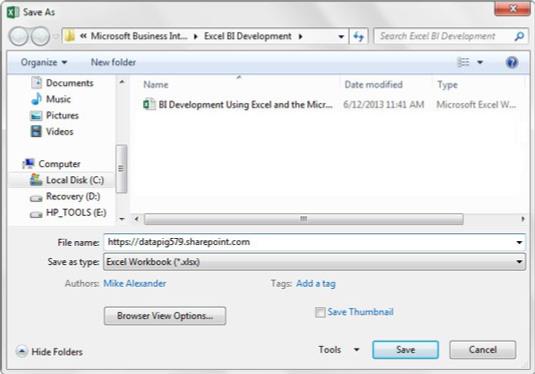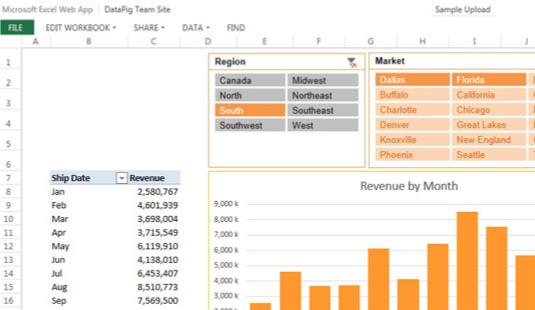Ak chcete využiť funkcie poskytované službami Excel Services, musíte mať správne povolenia na publikovanie na lokalite SharePoint, na ktorej sú spustené služby Excel Services. Ak chcete získať prístup, porozprávajte sa so svojím IT oddelením.
Keď budete mať prístup na publikovanie v SharePointe, postupujte takto:
Kliknite na kartu Súbor na páse s nástrojmi Excel, vyberte Uložiť ako → Iné webové umiestnenia a potom kliknite na tlačidlo Prehľadávať. Tento krok otvorí dialógové okno Uložiť ako.
Do vstupného poľa Názov súboru zadajte adresu URL svojej lokality SharePoint.
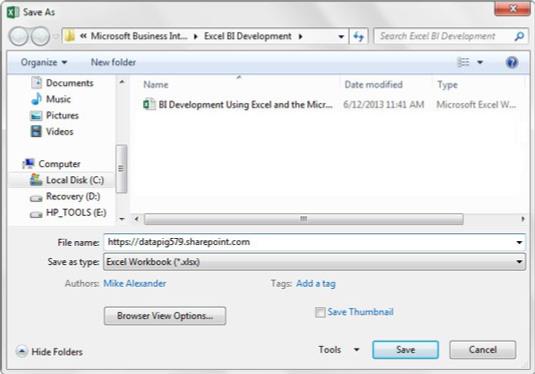
Do vstupného poľa v dialógovom okne Uložiť ako zadajte svoju adresu URL SharePointu.
Kliknite na tlačidlo Možnosti zobrazenia prehliadača. Otvorí sa dialógové okno Možnosti zobrazenia prehliadača.
Vyberte, ktoré časti zošita budú dostupné na webe, ako je znázornené, a potom kliknite na tlačidlo OK.
Môžete si vybrať, či chcete zobraziť celý zošit, iba určité hárky alebo len konkrétne objekty (napríklad grafy a kontingenčné tabuľky). Môžete tiež definovať parametre, ktoré umožnia úpravu určitých pomenovaných rozsahov vo webovom prehliadači.
Vyberte, ktoré časti zošita budú dostupné na webe.
Kliknutím na tlačidlo Uložiť sa pripojte k lokalite SharePoint a zobrazte svoju knižnicu dokumentov, ako je znázornené. Knižnicu dokumentov si môžete predstaviť ako adresár na lokalite SharePoint.
Dvakrát kliknite na knižnicu, do ktorej chcete súbor uložiť, a kliknite na tlačidlo Uložiť.
Do vstupného poľa Názov súboru zadajte názov súboru, dvakrát kliknite na knižnicu, do ktorej chcete súbor uložiť, a potom kliknite na tlačidlo Uložiť.
Po zverejnení zošita ho môžete zobraziť na webe tak, že ho nájdete v príslušnej knižnici na lokalite SharePoint. Keď otvoríte zošit, zobrazí sa v prehliadači s niekoľkými možnosťami ponuky, ako je popísané v nasledujúcom zozname:
- Upraviť zošit: Stiahnite si zošit alebo upravte zošit v prehliadači.
- Zdieľať: Pošlite e-mailom odkaz na váš novo publikovaný pracovný zošit.
- Údaje: Obnovte všetky externé dátové pripojenia, ktoré sú v zošite.
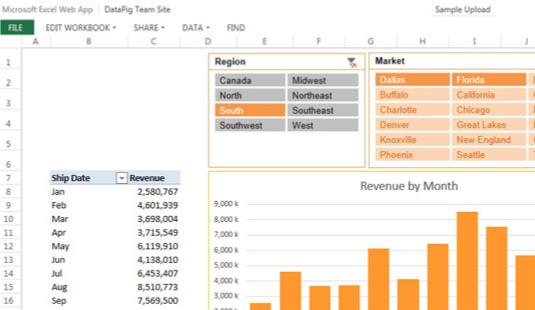
Zošit, ako je znázornené v službách Excel Services.
Pracovné zošity na webe bežia v prostredí, ktoré je celkom odlišné od klientskej aplikácie Excel, ktorú máte na svojom počítači. Excel Services má obmedzenia týkajúce sa funkcií, ktoré dokáže vykresliť vo webovom prehliadači. Niektoré obmedzenia existujú kvôli problémom so zabezpečením a iné existujú jednoducho preto, že služby Excel sa ešte nevyvinuli tak, aby zahŕňali širokú škálu funkcií, ktoré sa dodávajú so štandardným Excelom.
V každom prípade nasledujúci zoznam popisuje niektoré obmedzenia služieb Excel:
- Overenie údajov na webe nefunguje. Táto funkcia sa pri publikovaní zošita na web jednoducho ignoruje.
- Vo webovej aplikácii Excel nie je spustená žiadna forma VBA vrátane makra. Vaše postupy VBA sa jednoducho neprenesú so zošitom.
- Ochrana pracovného hárka nefunguje na webe. Namiesto toho musíte naplánovať a použiť dialógové okno Možnosti zobrazenia prehliadača.
- Odkazy na externé zošity po zverejnení na webe už nefungujú. Po publikovaní súboru v SharePointe už nebudú fungovať žiadne prepojenia alebo odkazy na iné zošity.
- Na webe môžete použiť ľubovoľné kontingenčné tabuľky s úplnou presnosťou, ale nemôžete vytvárať žiadne nové kontingenčné tabuľky, kým je váš zošit na webe. Pred publikovaním na webe vytvorte akékoľvek kontingenčné tabuľky v klientovi Excel vo svojom počítači.
- OfficeArt sa nevykresľuje na webe. Patria sem objekty Shape, WordArt, SmartArt, diagramy, podpisové čiary a anotácie rukou.